
Jeśli komputer z systemem Windows 11 często rozłącza się z siecią Wi-Fi, przyczyną mogą być błędy w systemie operacyjnym, które prowadzą do problemów z łącznością. Alternatywnie przyczyną mogą być nieaktualne sterowniki sieciowe lub nieprawidłowe ustawienia zarządzania energią. W zależności od przyczyny źródłowej istnieje kilka rozwiązań, które mogą pomóc ustabilizować połączenie internetowe. Na szczęście te poprawki są proste i ich wdrożenie zajmie tylko kilka minut.
Wypróbuj kilka podstawowych rozwiązań
Zanim zagłębisz się w zaawansowane rozwiązywanie problemów, rozważ zastosowanie kilku podstawowych poprawek, jeśli Wi-Fi ciągle się rozłącza w systemie Windows 11. Zacznij od ponownego uruchomienia routera, aby wyeliminować wszelkie usterki, które mogą zakłócać łączność. Ta prosta czynność może spowodować, że komputer ponownie połączy się z siecią, potencjalnie rozwiązując drobne problemy z połączeniem.
Jeśli router ma przycisk zasilania, naciśnij go, aby go wyłączyć, a następnie odczekaj kilka sekund przed ponownym włączeniem. Jeśli nie, odłącz router, zatrzymaj się na około dziesięć sekund, a następnie podłącz go ponownie. Ponadto włączanie i wyłączanie trybu samolotowego na kilka sekund może pomóc zresetować połączenie. Jeśli to możliwe, spróbuj zbliżyć się do routera przed przystąpieniem do poniższych poprawek.
Rozwiązanie 1: Zapomnij i ponownie połącz się z siecią
Jeśli ponowne uruchomienie routera nie pomoże, usuń sieć z listy zapisanych sieci na komputerze, a następnie ponownie się z nią połącz.
- Otwórz aplikację Ustawienia systemu Windows, naciskając
Win + I, a następnie kliknij „Sieć i Internet” na pasku bocznym po lewej stronie.
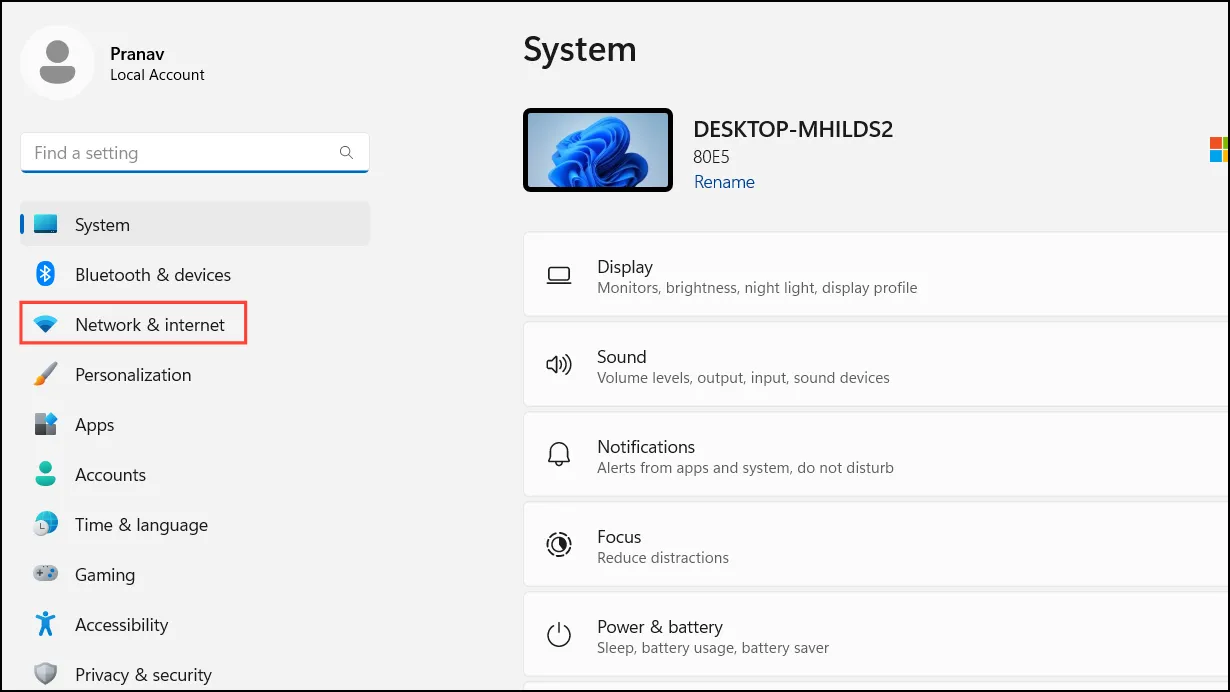
- Na stronie Sieć i Internet kliknij „Wi-Fi”.
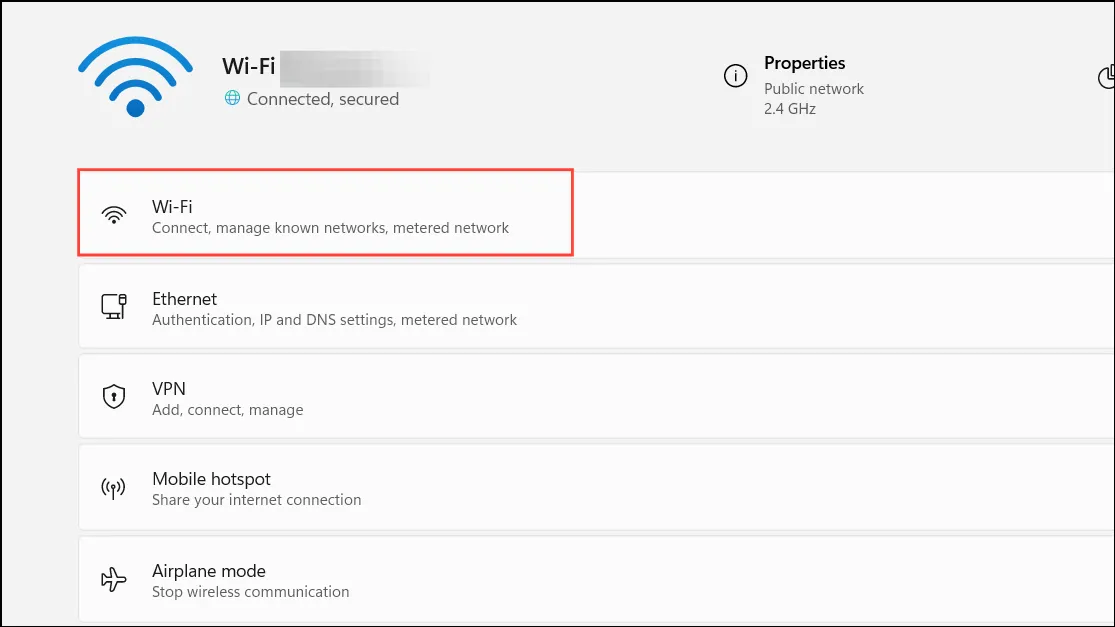
- Kliknij „Zarządzaj znanymi sieciami”.
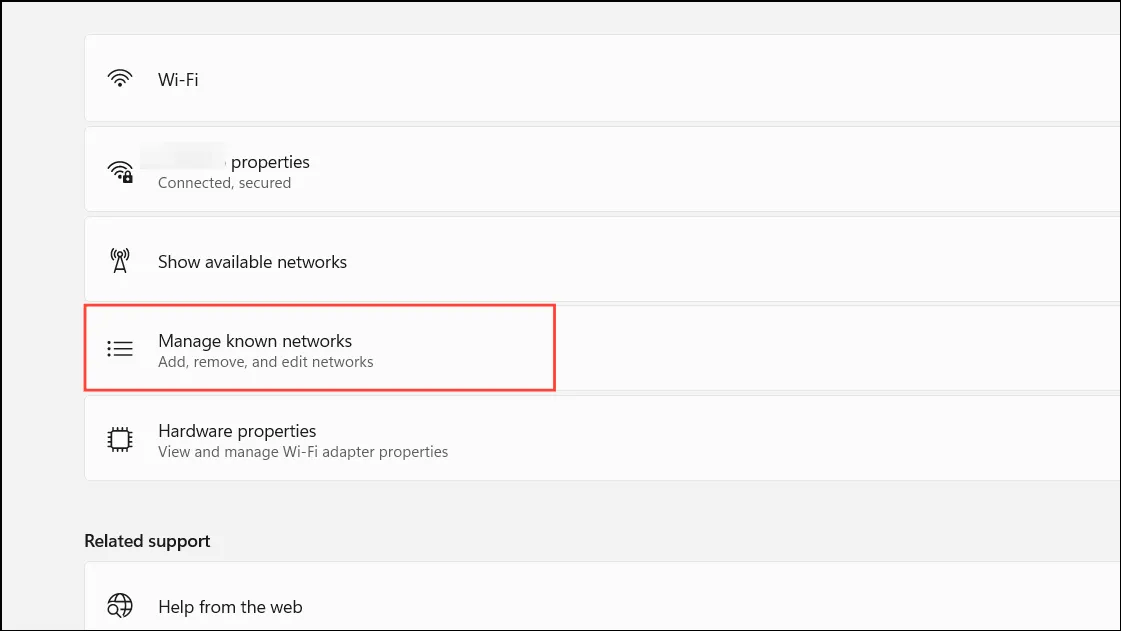
- Kliknij przycisk „Zapomnij” obok swojej sieci Wi-Fi.
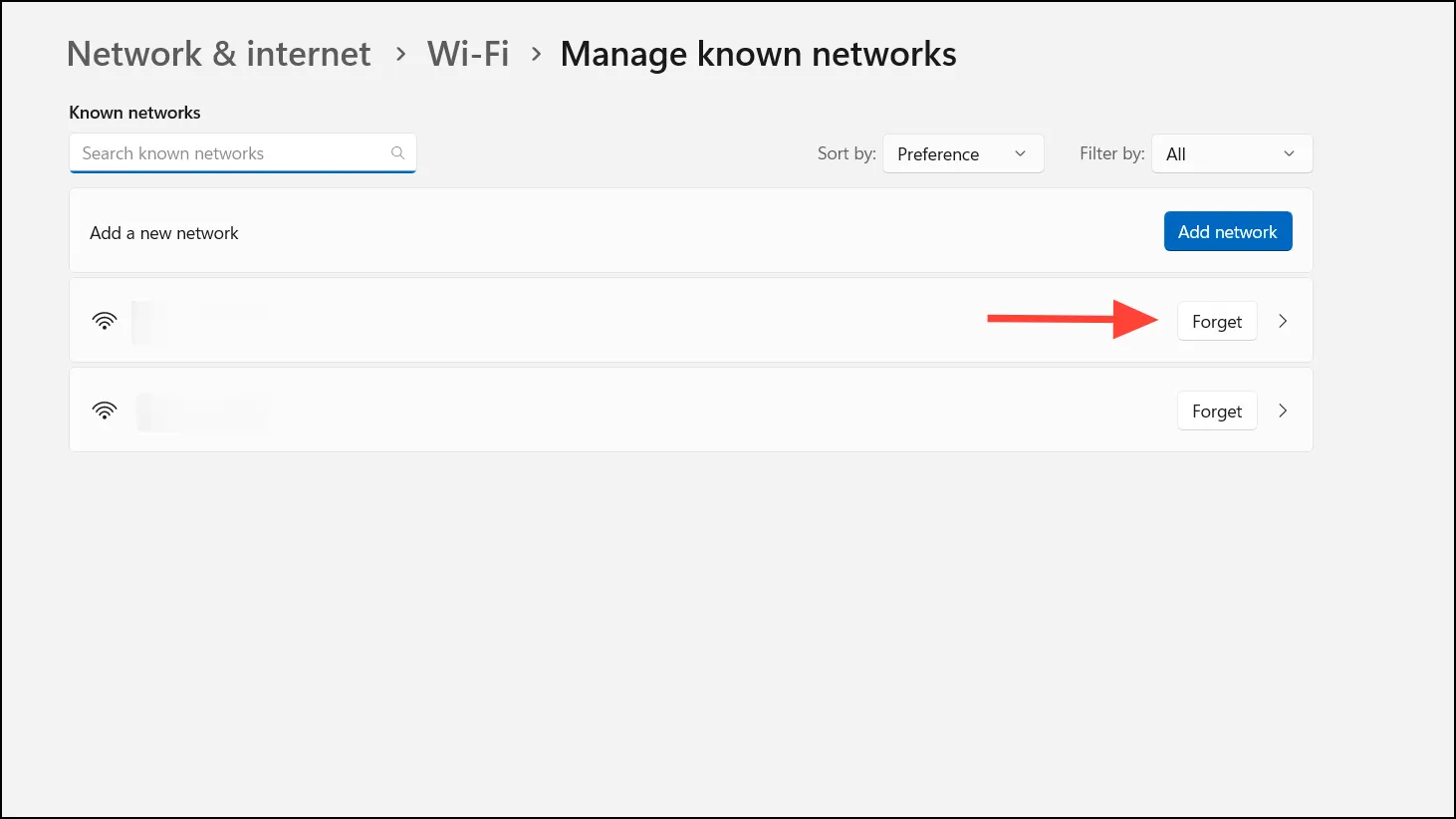
- Po tym, jak system zapomni sieci, kliknij ikonę Wi-Fi na pasku zadań i połącz się ponownie, wpisując hasło. Powinno to rozwiązać wszelkie problemy związane z siecią.
Rozwiązanie 2: Utrzymuj połączenie sieciowe w trybie prywatnym
Gdy system Windows 11 łączy się z siecią Wi-Fi, domyślnie przełącza się na tryb „Publiczny”, który ogranicza wykrywalność i zwiększa prywatność. Niestety, czasami może to powodować problemy z łącznością, które można rozwiązać, zmieniając tryb na prywatny.
W trybie prywatnym komputer staje się wykrywalny w sieci i umożliwia udostępnianie plików i drukarek. Użyj tego ustawienia, gdy jesteś podłączony do zaufanej sieci, powracając do trybu publicznego, gdy jesteś w niezabezpieczonych sieciach. Aby zmienić tryb na prywatny:
- Uzyskaj dostęp do ustawień Wi-Fi z aplikacji Ustawienia systemu Windows, jak opisano wcześniej.
- Wybierz swoją sieć Wi-Fi z dostępnych połączeń.
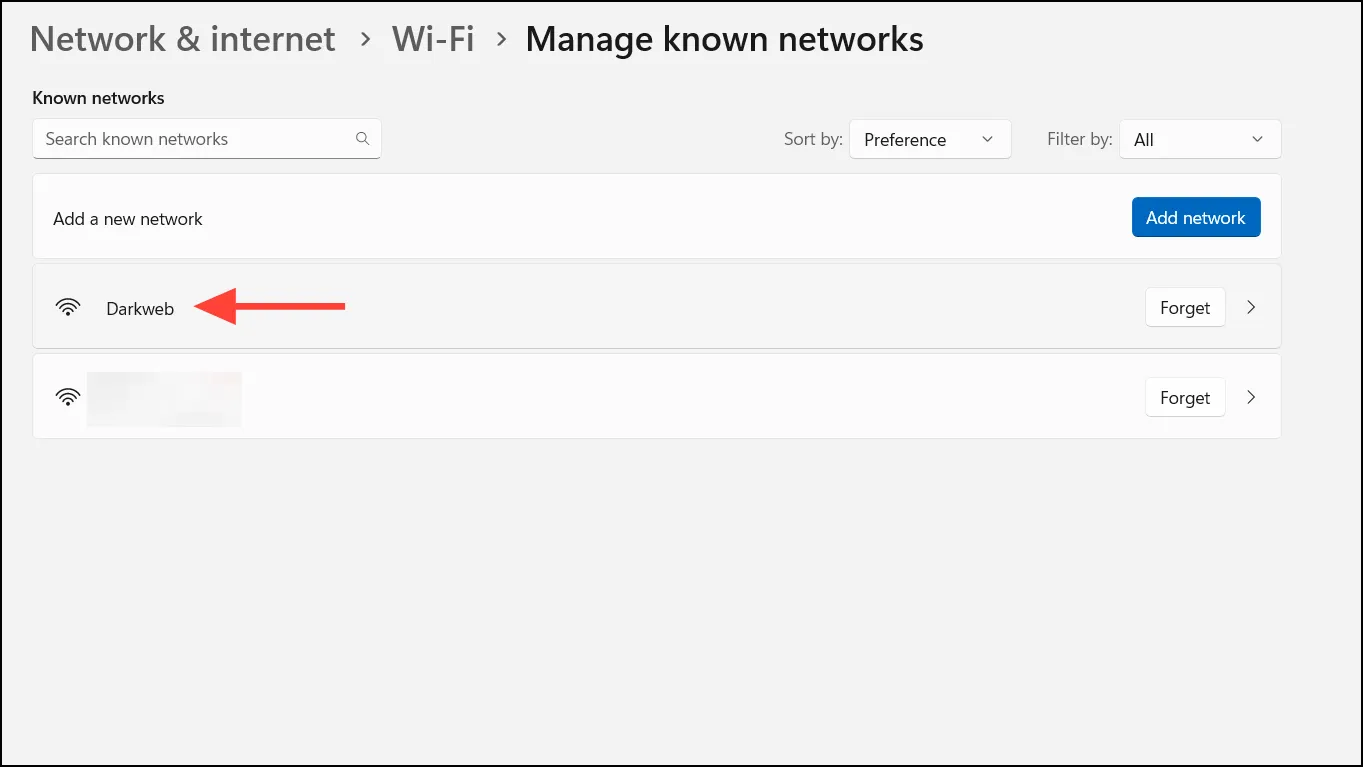
- W obszarze „Typ profilu sieciowego” wybierz „Sieć prywatna”.
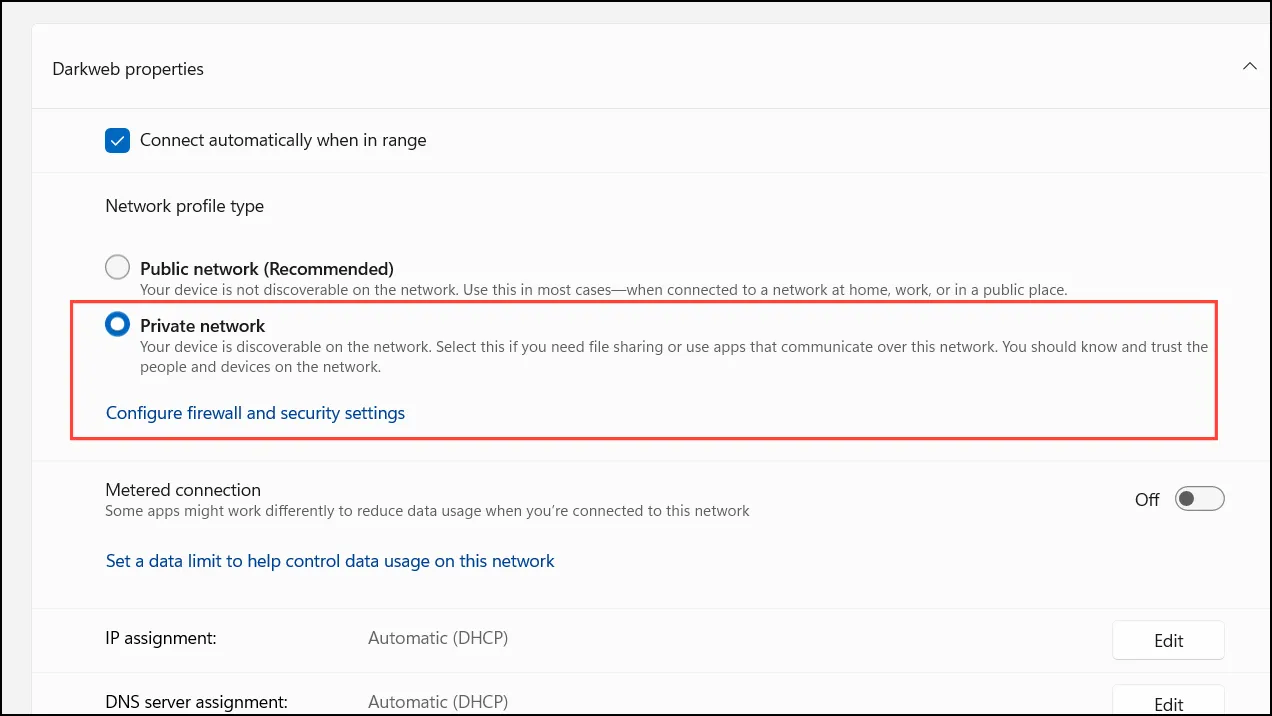
Rozwiązanie 3: Zaktualizuj sterowniki karty sieciowej
Jeśli sterowniki Twojej karty sieciowej są nieaktualne lub wadliwe, możesz mieć problemy z łącznością Wi-Fi. Aktualizacja sterowników sieciowych może rozwiązać ten problem.
- Kliknij prawym przyciskiem myszy przycisk Start i wybierz „Menedżer urządzeń”.
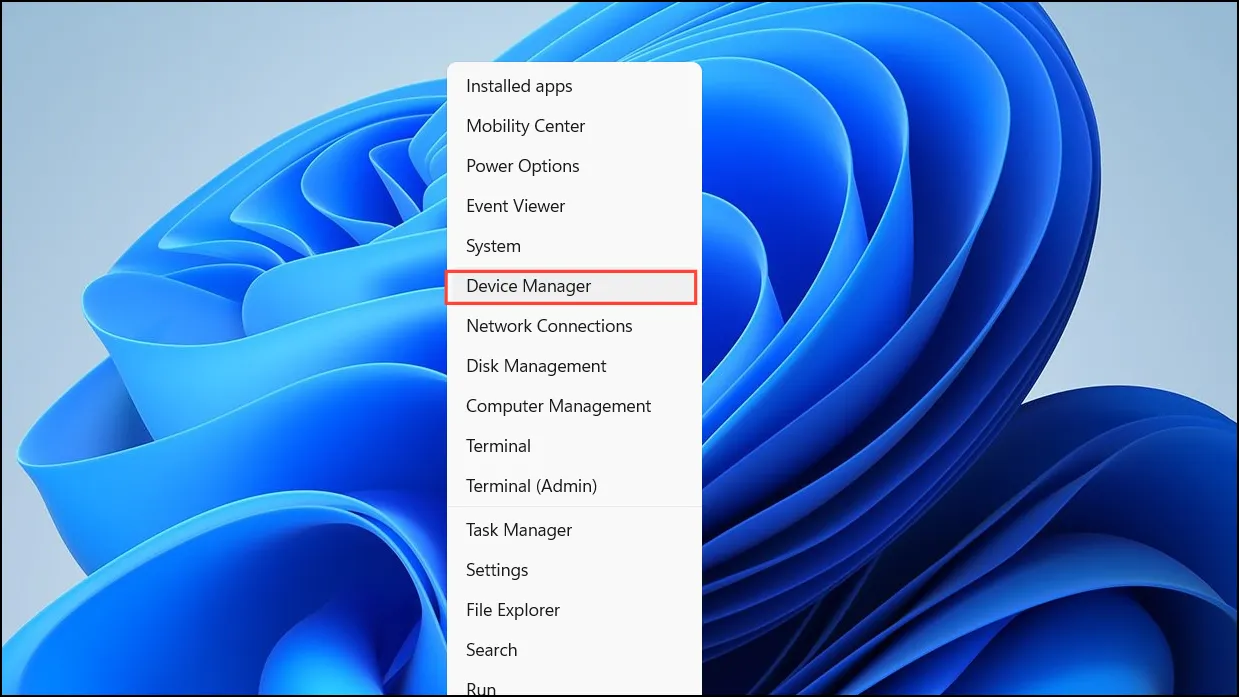
- Rozwiń sekcję „Karty sieciowe” w Menedżerze urządzeń.
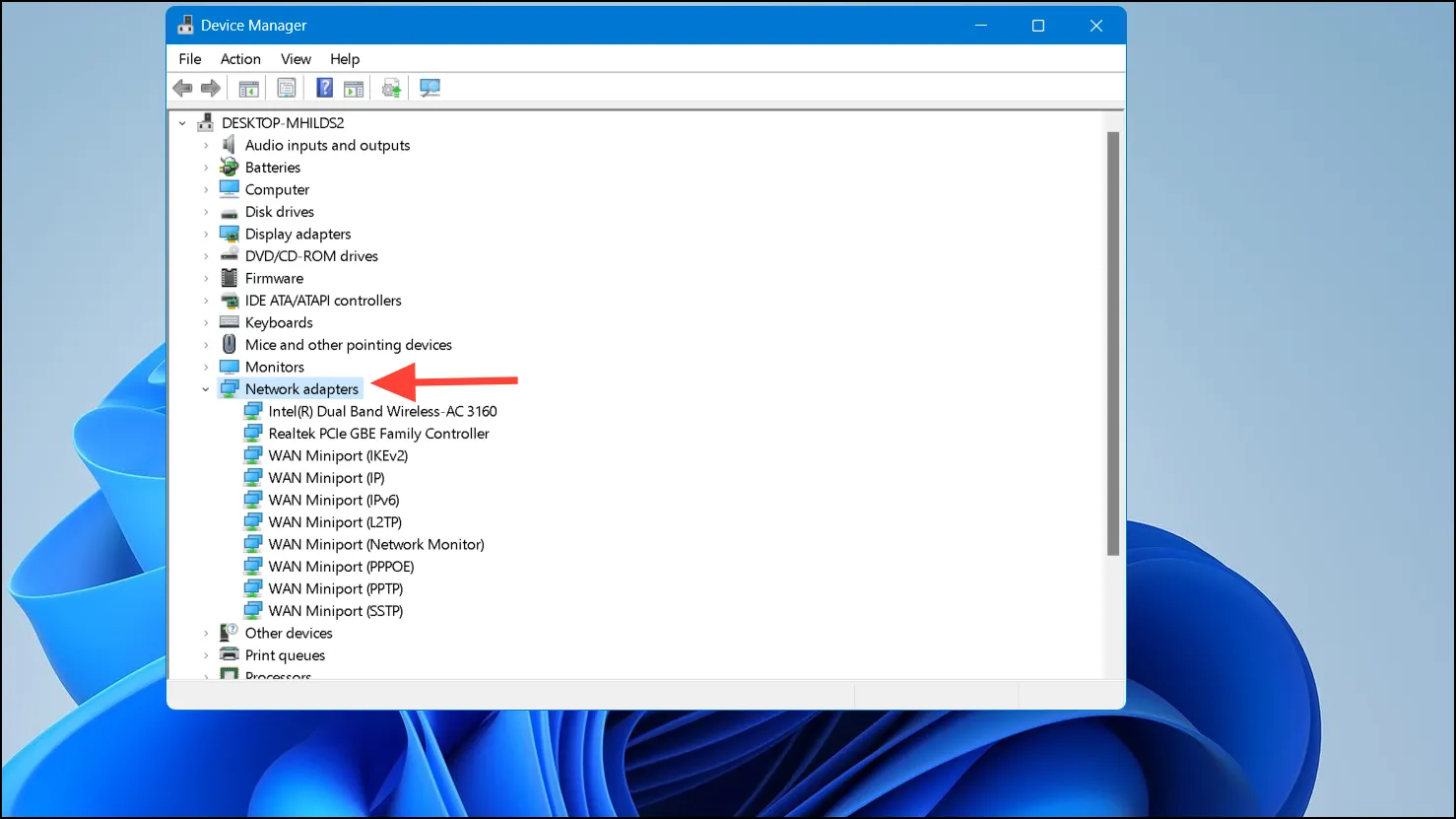
- Kliknij prawym przyciskiem myszy kartę sieciową i wybierz opcję „Aktualizuj sterownik”.
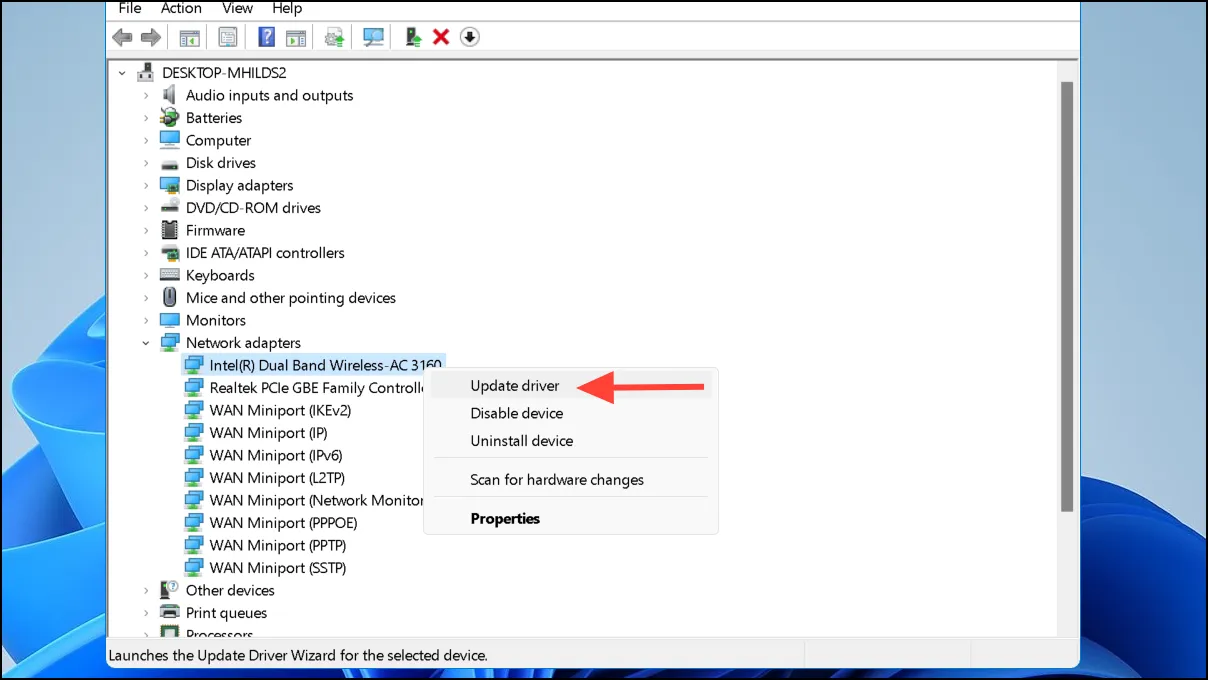



Dodaj komentarz